Analisar e aprovar solicitações de acesso usando a chave de assinatura gerenciada pelo Google
Neste documento, mostramos como configurar a Aprovação de acesso usando o console do Google Cloud para receber notificações por e-mail de solicitações de acesso a um projeto.
A Access Approval garante que uma aprovação assinada criptograficamente esteja presente para que a equipe do Google acesse seu conteúdo armazenado no Google Cloud.
Antes de começar
- Ative a Transparência no acesso para a organização. Para mais informações, consulte Como ativar a transparência no acesso.
- Verifique se você tem o papel do IAM
Editor de configuração do Access Approval
(
roles/accessapproval.configEditor).
Inscrever-se na Aprovação de acesso
Para se inscrever na Aprovação de acesso, faça o seguinte:
No console do Google Cloud, selecione o projeto em que você quer ativar a Access Approval.
Acesse a página Aprovação de acesso.
Para se inscrever na Aprovação de acesso, clique em Registrar.
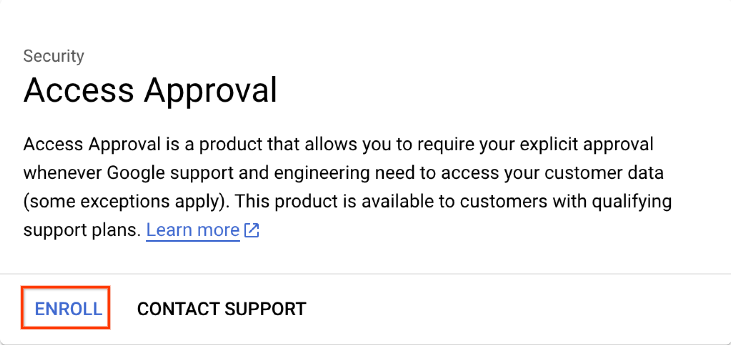
Na caixa de diálogo que se abre, clique em Inscrever-se.
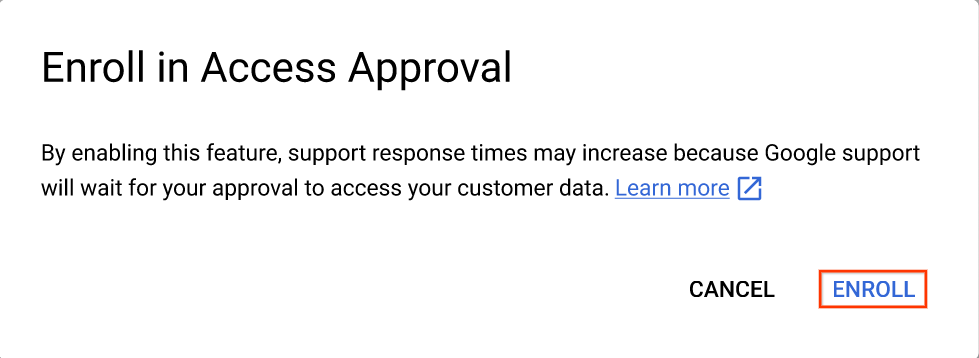
Como definir as configurações
Na página Access Approval no console do Google Cloud, clique em Gerenciar configurações.


Selecione os serviços
Por padrão, os serviços que exigem a aprovação de acesso são herdados do recurso pai do projeto. Para expandir o escopo da inscrição, selecione a opção para ativar automaticamente a Aprovação de acesso para todos os serviços compatíveis.
Configurar notificações por e-mail e Pub/Sub
Nesta seção, explicamos como receber notificações de solicitação de acesso para este projeto.
Conceder a si mesmo o papel do IAM necessário
Para conferir e aprovar solicitações de acesso, você precisa ter o papel do IAM de Aprovador de acesso
(roles/accessapproval.approver).
Para conceder esse papel do IAM a si mesmo, faça o seguinte:
- Acesse a página IAM no Console do Google Cloud.
- Na guia Visualizar por principais, clique em Conceder acesso.
- No campo Novos principais no painel à direita, insira seu endereço de e-mail.
- Clique no campo Selecionar um papel e escolha o papel Aprovador de acesso no menu.
- Clique em Save.
Adicionar seu próprio usuário como aprovador das solicitações de aprovação de acesso e configurar notificações
Se quiser se adicionar como aprovador e poder analisar e aprovar solicitações de acesso, faça o seguinte:
Acesse a página Access Approval no console do Google Cloud.
Clique em Gerenciar configurações.
Para ativar as notificações por e-mail, adicione seu endereço de e-mail no campo E-mail do usuário ou do grupo em Configurar notificações de aprovação.
Para ativar as notificações do Pub/Sub, adicione seu tópico do Pub/Sub no campo Tópico do Pub/Sub em Configurar notificações de aprovação.
Selecione uma chave de assinatura gerenciada pelo Google
O Access Approval usa uma chave de assinatura para verificar a integridade da aprovação de acesso.
A chave de assinatura gerenciada pelo Google é a opção padrão. O uso de uma chave gerenciada pelo Google não requer nenhuma configuração adicional.
Analisar solicitações de aprovação de acesso
Agora que você se inscreveu na Aprovação de acesso e se adicionou como aprovador de solicitações de acesso, espere receber notificações por e-mail sobre solicitações de acesso.
A imagem a seguir mostra um exemplo de notificação por e-mail que o Access Approval envia quando a equipe do Google solicita acesso ao conteúdo do cliente.
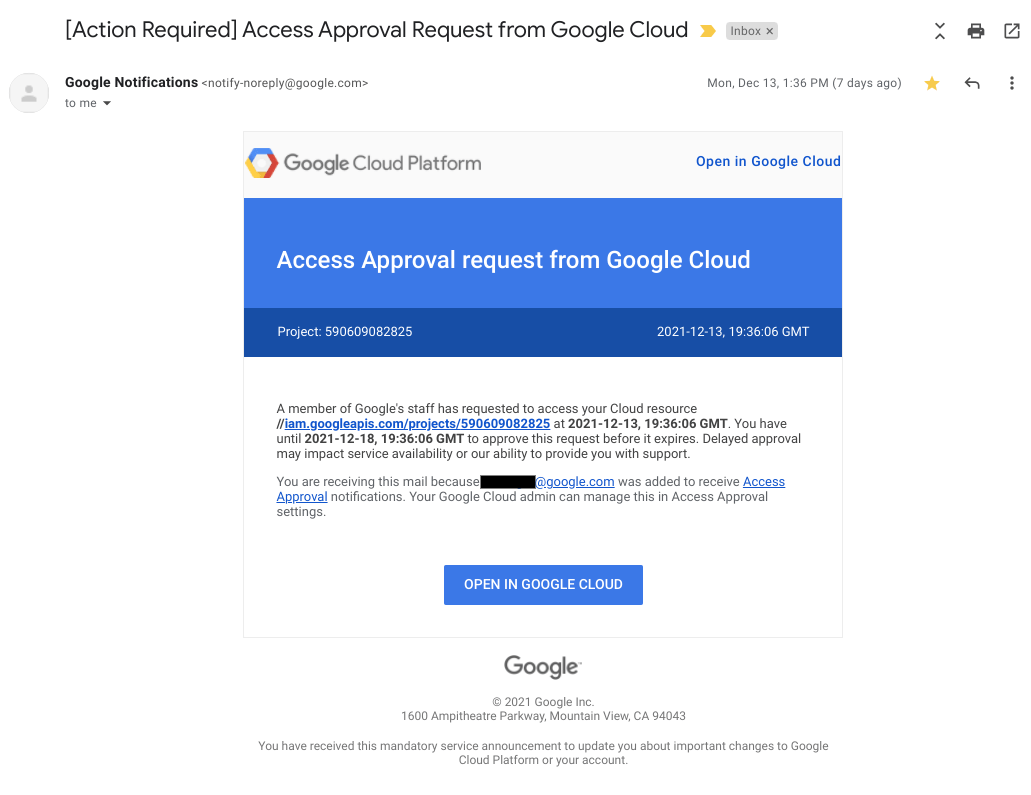
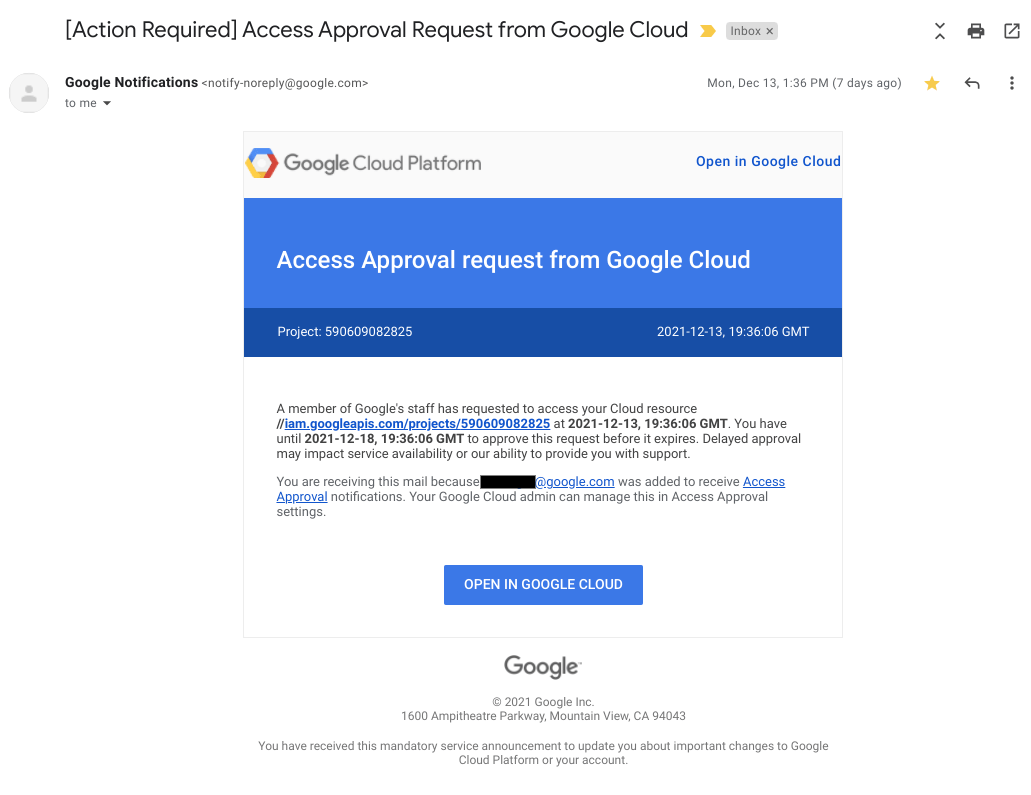
Para analisar e aprovar uma solicitação de acesso recebida, faça o seguinte:
Acesse a página Access Approval no console do Google Cloud.
Para acessar essa página, clique no link que está no e-mail enviado com a solicitação de aprovação.
Clique em Aprovar.
Depois que você aprovar a solicitação, a equipe do Google com as características que correspondem à aprovação, como a mesma justificativa, local ou local de mesa pode acessar o recurso especificado e os recursos filhos dele dentro do período aprovado.
Limpar
-
Para cancelar a inscrição na Aprovação de acesso, faça o seguinte:
- Na página Access Approval no console do Google Cloud, clique em Gerenciar configurações.
- Clique em Cancelar inscrição.
- Na caixa de diálogo que aparecer, clique em Cancelar inscrição.
- Para desativar a Transparência no acesso na sua organização, entre em contato com o Cloud Customer Care.
Não são necessárias etapas adicionais para evitar cobranças na sua conta.
A seguir
- Saiba mais sobre a anatomia de uma solicitação de acesso.
- Saiba como aprovar solicitações de aprovação de acesso.
- Saiba como ver o histórico de solicitações de aprovação de acesso.
